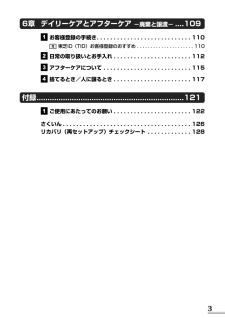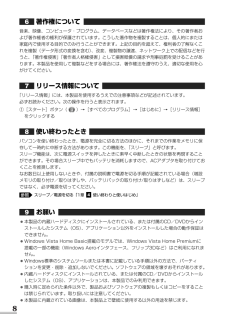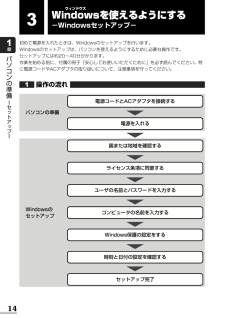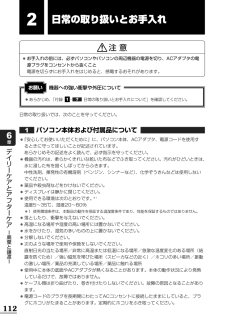Q&A
取扱説明書・マニュアル (文書検索対応分のみ)
"扱い"1 件の検索結果
"扱い"10 - 20 件目を表示
全般
質問者が納得モデム、ルータ,PCの電源OFFして、しばらく(15分くらい)してから電源を上げますが、モデム、ルータ、PCの順番でONにして下さい。なお、機器の電源ONの後、完全に立ち上がってから、次の機器を立ち上げるようにして下さい。立ち上がる前に次の機器を入れると意味がなくなります。ほとんどはこの対処でOKになると思いますが、だめな場合は機器の故障等が考えられます。
6028日前view23
GX1C000J5410 07Q4 Qosmio_dynabook共通 マニュアル紹介シート (07Q4QosDyna_Man ualsheet_P1.eps)準備しようパソコンの準備と設定1章 パソコンの準備 -セットアップ-2章 買い替えのお客様へ3章 インターネットを 快適に利用するために -ウイルスチェック/セキュリティ対策-4章 大切なデータを失わないために -バックアップ-5章 買ったときの状態に戻すには -リカバリ-6章 デイリーケアとアフターケア -廃棄と譲渡-1章 パソコンの基本操作を覚えよう2章 ネットワークの世界へ3章 周辺機器を使って機能を広げよう4章 バッテリ駆動で使う5章 システム環境の変更6章 パソコンの動作がおかしいときは7章 お問い合わせされるときはいろいろな機能を使お うパソコンを使いこなそう映像と音楽を楽しもうポインタタッチパッドやマウスで操作する位置を示します。パソコ ンが作業している間は (輪) の形になります。デスクトップ画面アイコンファイルやアプリケーションなどを絵で表したものです。ダブルクリックで起動します 。...
GX1C000J4310 07Q4 無線LANらくらく設定シート (07Q4_W-lan sheet_P1.eps)お願い次の項目は、アクセスポイントに付属の取扱説明書を確認してください。■アクセスポイントでの設定や取り扱い方法など■アクセスポイントのSSIDについてご不明な点は、アクセスポイントのメーカにお問い合わせください。アクセスポイントのSSIDを調べるSSIDとは?接続設定の準備をしよう無線LANでインターネットに接続する際の接続イメージは下の図のとおりです。必要な情報を確認しようインターネットに接続するためにはこのシートに書いてある設定のあとに、アクセスポイントなどの設定を行ってください。アクセスポイントに付属の取扱説明書を用意し、次のことを行ってください。SSID(またはESSID)とはアクセスポイントの名前のようなものです。パソコン側にもアクセスポイントの名前を設定し、同じ名前の機器同士で通信を行います。■ アクセスポイントに付属のソフトウェア(クライアントソフト)には対応していませんので、インストールしないでください。 このシートで紹介している無線LANソフトウェア「ConfigFree」が...
3お客様登録の手続き. . . . . . . . . . . . . . . . . . . . . . . . . . . . 110東芝ID(TID)お客様登録のおすすめ . . . . . . . . . . . . . . . . . . . . . 11 0日常の取り扱いとお手入れ . . . . . . . . . . . . . . . . . . . . . . . 112アフターケアについて . . . . . . . . . . . . . . . . . . . . . . . . . . 115捨てるとき/人に譲るとき . . . . . . . . . . . . . . . . . . . . . . . 117ご使用にあたってのお願い . . . . . . . . . . . . . . . . . . . . . . . 122さくいん . . . . . . . . . . . . . . . . . . . . . . . . . . . . . . . . . . . . . . 126リカバリ(再セットアップ)チェックシート . . . . . . . . . . ...
4はじめにこのたびは、本製品をお買い求めいただき、まことにありがとうございます。本製品を安全に正しく使うために重要な事項が、付属の冊子『安心してお使いいただくために』に記載されています。必ずお読みになり、正しくお使いください。お読みになったあとは、いつでも見られるようにお手元に大切に保管してください。本書は、次の決まりに従って書かれています。記号の意味1安心してお使いいただくために 正しく安全にお使いいただくために、 ご使用前に必ず本書をよくお読みください。 必ずお読みください。注 意 “取扱いを誤った場合、使用者が傷害(*2)を負うことが想定されるか、または物的損害(*3)の発生が想定されること”を示します。お願いデータの消失や、故障、性能低下を起こさないために守ってほしい内容、仕様や機能に関して知っておいてほしい内容を示します。知っていると便利な内容を示します。役立つ操作集 知っていると役に立つ操作を示します。参照このマニュアルやほかのマニュアルへの参照先を示します。このマニュアルへの参照の場合⋯「 」ほかのマニュアルへの参照の場合⋯『 』パソコンで見るマニュアルなどへの参照の場合⋯《 》《パソコンで見...
8著作権について音楽、映像、コンピュータ・プログラム、データベースなどは著作権法により、その著作者および著作権者の権利が保護されています。こうした著作物を複製することは、個人的にまたは家庭内で使用する目的でのみ行うことができます。上記の目的を超えて、権利者の了解なくこれを複製(データ形式の変換を含む)、改変、複製物の譲渡、ネットワーク上での配信などを行うと、「著作権侵害」「著作者人格権侵害」として損害賠償の請求や刑事処罰を受けることがあります。本製品を使用して複製などをする場合には、著作権法を遵守のうえ、適切な使用を心がけてください。リリース情報について「リリース情報」には、本製品を使用するうえでの注意事項などが記述されています。必ずお読みください。次の操作を行うと表示されます。①[スタート]ボタン( )→[すべてのプログラム]→[はじめに]→[リリース情報]をクリックする使い終わったときパソコンを使い終わったとき、電源を完全に切る方法のほかに、それまでの作業をメモリに保存して一時的に中断する方法があります。この機能を、「スリープ」と呼びます。スリープ機能は、次に電源スイッチを押したときに素早く中断したときの...
14パソコンの準備 セ トア プ 1章パソコンの準備3Windowsウィンドウズを使えるようにする-Windowsセットアップ-初めて電源を入れたときは、Windowsのセットアップを行います。Windowsのセットアップは、パソコンを使えるようにするために必要な操作です。セットアップには約20~40分かかります。作業を始める前に、付属の冊子『安心してお使いいただくために』を必ず読んでください。特に電源コードやACアダプタの取り扱いについて、注意事項を守ってください。操作の流れ1Windowsのセットアップセットアップ完了電源コードとACアダプタを接続する電源を入れるライセンス条項に同意するユーザの名前とパスワードを入力するコンピュータの名前を入力するWindows保護の設定をする時刻と日付の設定を確認する国または地域を確認する
66ウイルスバスターによるウイルス対策4インタ ネ トを快適に利用するために ウイルスチ ク/セキ リテ 対策 3章[アップデート/その他]タブで[アップデート開始]ボタンをクリックする2■アップデート機能を有効にするアップデート機能を利用するには、アップデート機能を有効にしてください。有効にするには、メールアドレスの入力が必要です。アップデート機能を有効にしていない場合は、[ウイルスバスター]画面の[現在の状況]タブで、「アップデート機能を有効にしてご利用ください」と表示されます。[今すぐ解決する]ボタンをクリックし、表示される画面で、[アップデート機能を利用できません]の[今すぐ解決する]をクリックしてください。アップデート機能を有効にするための画面が表示されます。「個人情報の取り扱いについて」の内容を確認し、メールアドレスを入力して、[アップデート機能を有効にする]ボタンをクリックしてください。以降は、表示される画面の指示に従って操作してください。
127セセーフモード . . . . . . . . . . . . . . . . . . . . . 87タタッチパッドのお手入れ. . . . . . . . . . . . 113テディスクの管理 . . . . . . . . . . . . . . . . . . 104電源コードとACアダプタを接続する. . . . 15電源を入れる . . . . . . . . . . . . . . . . . . . . . 37電源を切る . . . . . . . . . . . . . . . . . . . . . . . 36ト動画で学ぶOffice Personal 2007. . . . 39動画で学ぶWindows Vista . . . . . . . . . . 39東芝ID . . . . . . . . . . . . . . . . . . . . . . . . . 110ハパーティション . . . . . . . . . . . . . . . . . . 104ハードディスクドライブの内容をすべて消去する . . . . . . . . . . . . . . . 11...
112デイリ ケアとアフタ ケア 廃棄と譲渡 6章2日常の取り扱いとお手入れ●お手入れの前には、必ずパソコンやパソコンの周辺機器の電源を切り、ACアダプタの電源プラグをコンセントから抜くこと電源を切らずにお手入れをはじめると、感電するおそれがあります。注 意 機器への強い衝撃や外圧についてお願い●あらかじめ、「付録 - 日常の取り扱いとお手入れについて」を確認してください。71日常の取り扱いでは、次のことを守ってください。パソコン本体および付属品について●『安心してお使いいただくために』に、パソコン本体、ACアダプタ、電源コードを使用するときに守ってほしいことが記述されています。あらかじめその記述をよく読んで、必ず指示を守ってください。●機器の汚れは、柔らかくきれいな乾いた布などでふき取ってください。汚れがひどいときは、水に浸した布を固くしぼってからふきます。中性洗剤、揮発性の有機溶剤(ベンジン、シンナーなど)、化学ぞうきんなどは使用しないでください。●薬品や殺虫剤などをかけないでください。●ディスプレイは静かに閉じてください。●使用できる環境は次のとおりです。*1温度5~35℃、湿度20~80%*1 使用環...
113デイリ ケアとアフタ ケア 廃棄と譲渡 6章日常の取り扱いとお手入れ2キーボード柔らかい乾いた素材のきれいな布でふいてください。汚れがひどいときは、水に浸した布を固くしぼってふきます。キーのすきまにゴミが入ったときは、エアーで吹き飛ばすタイプのクリーナで取り除きます。ゴミが取れないときは、使用している機種名を確認してから、購入店、または保守サービスに相談してください。飲み物など液体をこぼしたときは、ただちに電源を切り、ACアダプタとバッテリパックを取りはずして、購入店、または保守サービスに相談してください。タッチパッド乾いた柔らかい素材のきれいな布でふいてください。汚れがひどいときは、水かぬるま湯に浸した布を固くしぼってからふきます。液晶ディスプレイ■液晶ディスプレイの取り扱いについて液晶ディスプレイの破損や故障を防ぐために、次のことを必ず守ってください。●液晶ディスプレイ表面を押さないでください。●液晶ディスプレイ部分をつかんで持ち上げないでください。●キーボード上にペン等、ものをはさんだ状態で液晶ディスプレイを閉じないでください。●液晶ディスプレイを開閉する際は片手でパームレストを押さえゆっくり開閉...
- 1